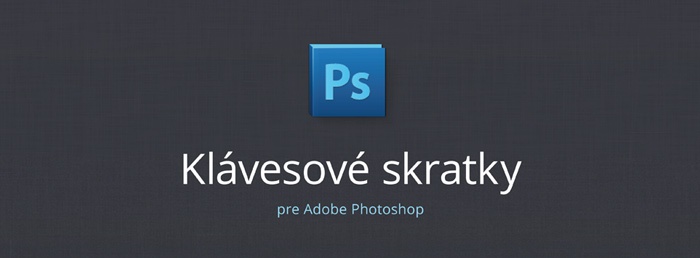Polarr Online Photo Editor 3
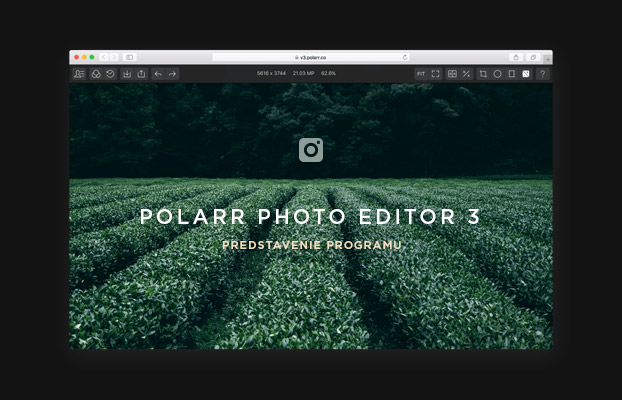
Polarr je program vyvinutý na online úpravu fotiek predovšetkým v internetovom prehliadači, aj keď dnes sú už k dispozícii aj jeho desktopové verzie pre operačné systémy (Win, Mac), ako aj verzie pre mobilné zariadenia (iOS, Android, Blackberry).
Online verzia zadarmo
Na rozdiel od online verzie ale nie sú desktopové verzie zadarmo, za program pre PC alebo Mac je nutné zaplatiť 39,99 dolárov. Čo sa týka verzií pre mobilné zariadenia, tieto sú síce bezplatné, používajú však systém nákupov v aplikácii – teda napríklad doplnkové funkcie alebo sady filtrov získate len za mierny poplatok.
Skutočne zadarmo si teda fotky upravíte len v online verzii pre internetové prehliadače, aj tu však narazíte na pomerne výrazné obmedzenie: zadarmo môžete denne uložiť alebo exportovať len tri fotografie. Ak chcete uložiť ďalšie, musíte počkať do druhého dňa, zakúpiť si neobmedzenú verziu (39,99 dolárov), alebo aktivovať neobmedený prístup formou mesačného predplatného (4,99 dolára).
Pokiaľ si želáte Polarr využívať úplne bez obmedzení, siahnite po jeho staršej verzii, ktorá má síce iný vzhľad panelov aj ponuku filtrov, môžete však upraviť a exportovať neobmedzený počet vašich fotiek. V tejto verzii dokonca na uloženie fotky ani nepotrebujete registráciu.
Začíname s úpravou fotky
Pri prvom spustení programu sa automaticky spustí krátka, niekoľkokroková nápoveda, ktorá vám predstaví jednotlivé ovládacie panely programu a v krátkosti opíše, na čo slúžia niektoré funkcie.
Po odklikaní nápovedy dostanete k dispozícii dve testovacie fotky, s pomocou ktorých máte možnosť absolvovať krátky tutoriál. Program vám na každej z fotiek predstaví iný typ úpravy a aj to, akým spôsobom ho dosiahnuť (žlté tlačítko 'Show me how to improve this photo').
Ak chcete hneď od začiatku pracovať radšej s vlastou fotkou, použite tlačítko Import v ľavej hornej časti obrazovky. Teraz si už len stačí vybrať, či budete upravovať fotku z vášho počítača (Import Photos), alebo budete pracovať s fotkou z online dátového úložiska (Import from Cloud).

Základné prvky
Vrchná lišta na ľavej strane obrazovky obsahuje okrem funkcií Import a Export aj funkcie správy učtu, vypnutie alebo zapnutie ľavého panelu s vopred pripravenými nastaveniami (Filters) a aj novinku vo verzii 3.0 – panel Histórie, ktorý vám dovolí vrátiť späť neobmedzený počet úprav a dostať sa tak späť k originálu fotky (History).
V strede sa potom nachádzajú informácie o vašej fotke: rozlíšenie v pixeloch, veľkost fotky v megabajtoch a aktuálne percentuálne zväčšenie (zoom). Vpravo hore nájdete nástroje na prácu so zobrazením: 100% veľkosť (1:1), zobrazenie na celú obrazovku (Fullscreen), pred úpravou / po úprave (Before / After).
Pokračujú nástroje na orez (Crop) kruhový (Radial filter) a lineárny prechodový filter (Graduated filter), vypnutie a zapnutie hlavného panela úprav (Adjustments) a nápoveda (Help).
Adjustments (panel na úpravu fotiek)
Najdôležitejší panel programu Polarr sa nachádza v pravej časti obrazovky po celej jej výške. Práve s jeho pomocou budete vaše fotky upravovať, pokiaľ sa samozrejme nerozhodnete pre jednoduchšiu cestu s pomocou preddefinovaných Filtrov (panel v ľavej časti), o ktorých si napíšeme neskôr.
Panel úprav je rozdelený do jednotlivých sekcií a ak ste už niekedy pracovali v programe Adobe Lightroom, budú vám niektoré funkcie pripadať povedomé, alebo dokonca úplne rovnaké. Každú sekciu je možné zbaliť alebo rozbaliť (kliknutím na názov sekcie) a mať tak väčší prehľad v úpravách, ktoré používate. V spodnej časti panelu sa nachádza užitočná funkcia 'Mix With Original', s pomocou ktorej percentuálne znižujete silu úprav na fotke – so znižovaným percentom sú vaše úpravy stále jemnejšie a 'mixujú' sa s originálnou fotkou. Úplne dole potom nájdete fukciu 'Reset Adjustments', ktorá odstráni všetky vaše úpravy a vráti fotografiu do pôvodného stavu.

Histogram
Vo vrchnej časti panelu úprav sa nachádza histogram, teda číselná reprezentácia vašej fotky. Podrobne sa histogramu budeme venovať v niektorom z ďalších článkov, ako správne čítať histogram sa naučíte aj v našom videu Základy práce s fotoaparátom / II. Časť.
Color
Táto časť slúži na základnú úpravu farebnosti fotografie s pomocou funkcií Temp a Tint. Temp definuje farebnú teplotu fotografie (modrá = studená, žltá = teplá) a Tint zasa simuluje dennú dobu (zelená = chladné ráno, fialová = západ slnka).Okrem zmeny farebnej teploty a odtieňa môžete zmeniť aj celkovú farebnosť fotografie s pomocou saturácie (Saturation) alebo fotku oživiť inteligentným zvýraznením farieb (Vibrance).
Light
Nasleduje hlavná sekcia určená na tonálnu úpravu fotky: v Basic nastaveniach môžete zmeniť kľúčové parametre ako sú expozícia (Exposure), jas (Brightness) a kontrast (Contrast). Expozícia a jas pomáhajú zachrániť fotku, ak je originál príliš tmavý alebo naopak príliš svetlý, rozumným pridaním kontrastu zasa fotografia získa nevyhnutný 'šmrnc'.
Stredná časť sekcie nazvaná Dynamics vám dovolí zvýrazniť alebo naopak potlačiť svetlejšie a tmavšie tóny fotografie (Highlights, Shadows), prípadne upraviť len biele alebo čierne tóny podľa vašich predstáv (Whites, Blacks).
V poslednej časti Basic panela s názvom Atmosphere meníte 'poveternostné podmienky' na fotografii – s pomocou funkcie Diffuse pridávate slnečné svetlo a fotku rozjasňujete, funkcia Dehaze pridáva alebo naopak odstraňuje atmosférický opar.
Detail
Táto sekcia ovplyvňuje detaily a zaostrenie vašej fotografie. Funkcia Clarity zvýrazní detaily a dodá vašej fotografii tvrdosť a drsný look, Sharpen zasa fotografiu doostrí.
Sekcia Denoise sa postará o to, aby ste na fotografii nemali príliš viditeľný šum: funkcia Color farebný šum zredukuje, zatiaľ čo Luminance vyhladí hrany objektov. Redukciu šumu by ste však mali používať s rozvahou a radšej sa držať nízkych hodnôt, výrazne totiž deformuje kresbu na fotografii. Výsledný záber je potom síce bez šumu, ale hrany objektov sú vyhladené a pôsobia umelo a neprirodzene.
OpticsV sekcii Optics nájdete doplnkové efekty na úpravu fotografie:
- vinetácia (Vignette) stmaví alebo zosvetlí okraje a pomôže sústrediť pohľad diváka na stred fotografie
- pridanie šumu (Grain) dodá fotke štylizovaný, retro nádych
- deformácia objektívu (Lens) simuluje efekt rybieho oka a spôsobuje efekt pokazeného (3D) obrazu
HSL
Ak potrebujete pracovať samostatne s jednotlivými farbami, tento panel určite neprehliadnite. V niekoľkých farebných kanáloch vám totiž dovolí výrazne meniť odtieň (Hue), nasýtenie (Saturation) a svetlosť (Luminance). Vďaka tomu nie je problém napríklad zosvetliť modrú oblohu bez toho, aby ste zároveň zosvetlili aj inú časť fotografie.
Curves
Ak vám nastavenia bieleho a čierneho bodu v hlavnom paneli nestačia, môžete na ďalšiu úpravu fotky použiť tonálnu krivku. Napríklad jednoduchým potiahnutím čierneho (spodného) bodu krivky smerom dohora dosiahnete populárny retro look (žiadna skutočná čierna na fotke).
Toning
Slúži na farebnú manipuláciu svetlých a tmavých tónov (Highlights, Shadows) na fotke. Napríklad ak chcete, aby mali svetlé tóny na vašej fotke oranžový nádych a navodili tak farebnú atmosféru západu slnka, dosiahnete to práve pomocou tohoto nástroja.
Filters (ľavý panel s prednastavenými efektami)
Ak nemáte chuť pracne upravovať každý jeden parameter vašej fotky, môžete využiť niektorý z efektov, ktoré sú dôležitou súčasťou programu. Stačí kliknúť na náhľad, ktorý sa vám pozdáva a vaša fotka sa zmení presne podľa preddefinovaných parametrov. Na výber je k dispozícii 12 filtrov z troch tematických kategórií – moderné, filmové a umelecké (Modern, Film, Art).

Uloženie a Export
Keď je fotografia upravená podľa vašich predstáv, môžete ju uložiť (formát jpeg, bez ďalších nastavení) alebo exportovať pomocou funkcie Export (jpeg, png – s možnosťou zmeny rozlíšenia a nastavenia kvality fotky). Ako sme spomenuli na začiatku, denne môžete exportovať maximálne 3 upravené fotografie, zadarmo je teda program vhodný skôr na príležitostnú prácu. Ak vám ale toto obmedzenie nevadí, bude Polarr vo verzii 3.0 výborným pomocníkom pri úprave vašich fotografií.
Link na program: Polarr Online Photo Editor 3